这篇文章主要介绍windows7界面怎么操作,文中介绍的非常详细,具有一定的参考价值,感兴趣的小伙伴们一定要看完!
1、开电脑后进入Windows7界面,主要有两部分组成,软件用图标和文字组成,任务栏。

2、在Windows7界面右击(不要对准软件)弹出快捷菜单,有多个选项。如第一个“查看”。
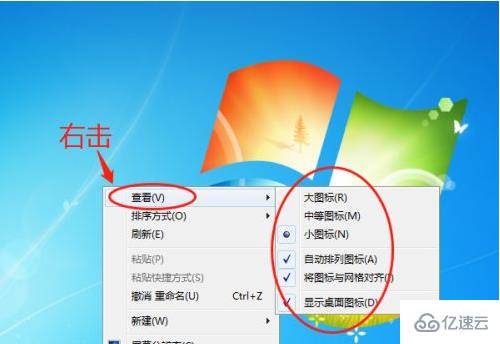
3、“查看”→大图标、中图标、小图标,桌面的图标的大小变化,适合不同年龄的用户要求或根据显示器的大小选择。
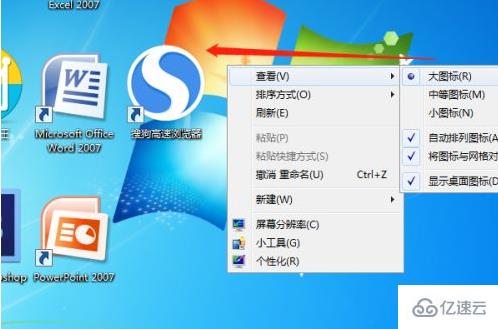
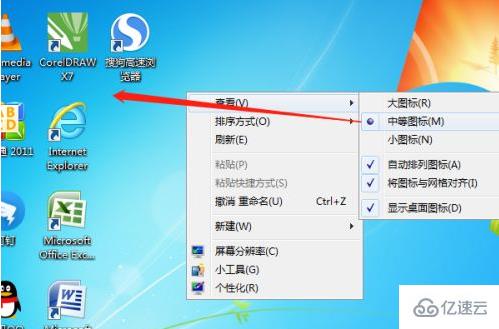
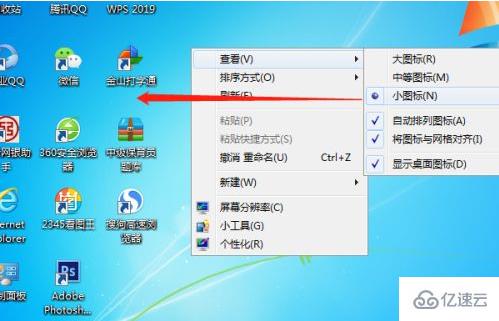
4、“查看”→自动排列图标,没选定打√前桌面的图标可能是未对齐的,选定后图标自动会对齐。
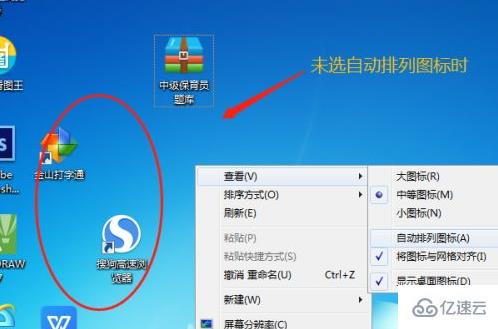
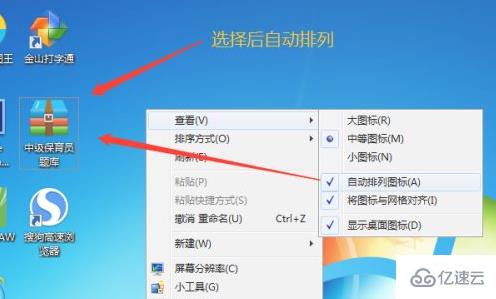
5、“查看”→将图标与网格对齐,会自动对齐默认的网格。
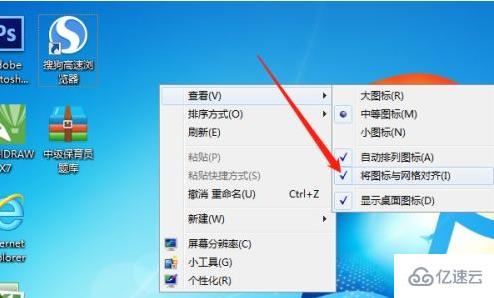
6、“查看”→显示桌面图标,显示或隐藏图标。
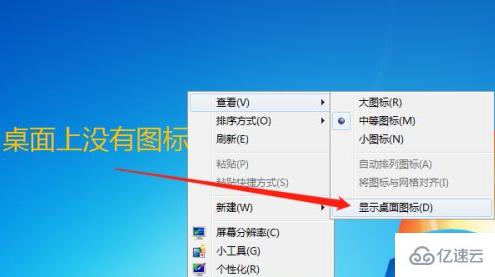
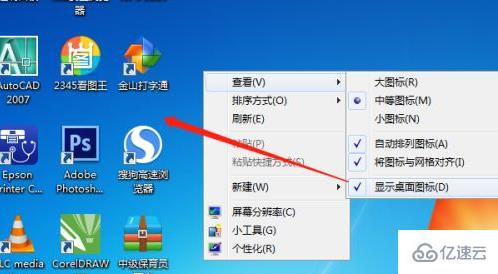
以上是“windows7界面怎么操作”这篇文章的所有内容,感谢各位的阅读!希望分享的内容对大家有帮助,更多相关知识,欢迎关注亿速云行业资讯频道!
免责声明:本站发布的内容(图片、视频和文字)以原创、转载和分享为主,文章观点不代表本网站立场,如果涉及侵权请联系站长邮箱:is@yisu.com进行举报,并提供相关证据,一经查实,将立刻删除涉嫌侵权内容。